
CAD热门问题
中望CAD热门问题栏目整理了CAD价格、3D建模软件快捷键、国产CAD教程、CAD常见问题、CAD打印等常见问题。这里汇总CAD使用过程中各种问题,如果想了解更多和CAD有关的知识,请进入中望CAD热门问题栏目。
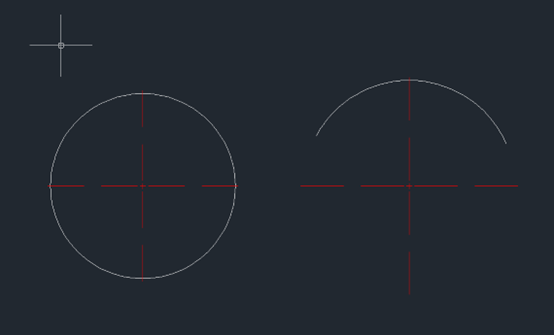
CAD怎么绘制引线
2025-01-17
CAD怎么绘制引线在CAD中绘制引线是一个常见的操作,尤其在图纸标注和说明时尤为重要。以中望软件为例,绘制引线的过程既简单又高效。通过CAD软件的强大功能,用户可以轻松地在图纸上添加清晰的指引。引线的绘制不仅限于简单的直线,还可以根据实际需求调整箭头的样式、引线的长度和方向,甚至添加注释文字来增强图纸的可读性。接下来,我们将详细介绍如何在中望CAD软件中绘制引线,帮助用户更好地掌握这一技能。首先,...
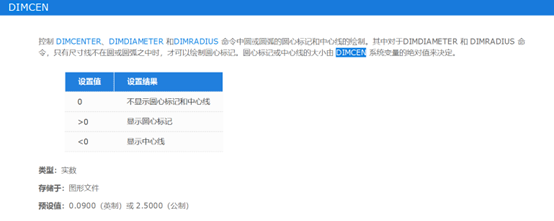
CAD怎么绘制圆或圆弧的中心线
2025-01-17
CAD怎么绘制圆或圆弧的中心线在CAD绘图过程中,除了通过手绘方式直接绘制中心线外,其实还存在许多更为高效且精确的方法来生成圆或圆弧的中心线。这些方法不仅能够帮助用户节省大量时间和精力,还能确保绘图的准确性和专业性。接下来,小编将以中望CAD软件为例,详细展示如何运用该软件中的特定功能来快速完成中心线的绘制。感兴趣的朋友们,不妨跟随小编的脚步,一起来探索这个实用的CAD技巧吧!其中的原理是因为系统...
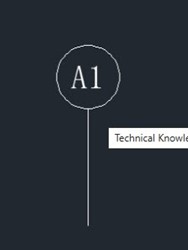
CAD怎么标注轴号
2025-01-16
CAD怎么标注轴号在CAD中标注建筑轴号是一项关键任务,它确保了图纸的清晰性和可读性。接下来,小编将以中望软件为例,详细讲解如何完成这一操作。通过中望CAD,我们可以利用软件的强大功能,轻松绘制轴线并标注轴号。无论是使用文字标注工具还是块功能,都能在中望软件中找到相应的选项。这一过程不仅要求细心和耐心,还需要遵循相关规范和标准,以确保标注结果的准确性。首先,利用多重引线功能进行轴号标注:接着,点击...
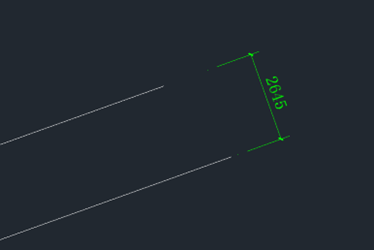
CAD怎么标注平行线的间距
2025-01-16
CAD怎么标注平行线的间距在CAD中,对于倾斜的平行线,即使两线端点连线不垂直,标注两条平行线间的距离也是一项常见的操作。这项操作对于工程师和设计师来说至关重要,因为它直接影响到图纸的准确性和可读性。接下来,小编将以中望软件为例,详细讲解如何完成这一操作。通过一步步的指导,我们将带领大家轻松掌握这一技能,确保在绘制CAD图纸时能够准确无误地标注出倾斜平行线之间的距离。无论是初学者还是经验丰富的专业...
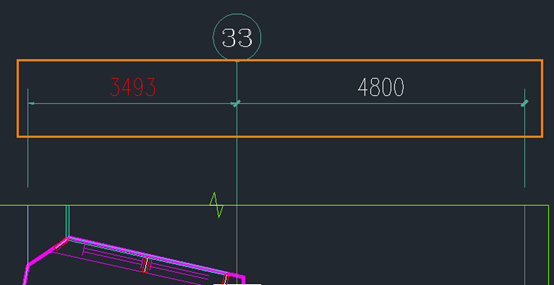
CAD查询标注使用样式替代和去除的方法
2025-01-15
CAD查询标注使用样式替代和去除的方法在CAD中使用的标注样式相同,但标出来的显示不同,怎样查明标注所使用的样式替代,以及怎样去除个别设置的样式替代,以达到标注样式一致?接下来,小编将以中望软件为例带领大家完成此项操作,快来看看吧!查询所使用的样式替代首先,点击【工具 -查询-列表】(快捷键【LI】),选择需要查询的标注对象,查询的信息中最后会列出该标注使用的标注样式替代的参数。如何去除标注样式替代方...
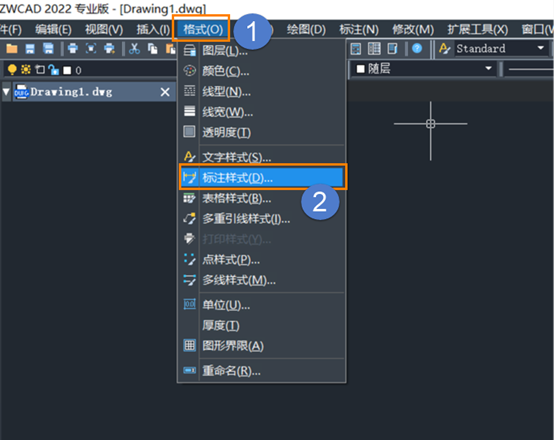
CAD查看两个标注样式区别的方法
2025-01-15
CAD查看两个标注样式区别的方法在CAD设计中,标注样式的设置直接关系到图纸的清晰度和专业性。由于标注样式内容繁多,包括字体、箭头、尺寸线等多个方面,若需手动对比多个标注样式以找出差异,不仅耗时费力,还容易出错。一个直观显示两个标注样式区别的方法,将极大地提高设计效率和准确性。接下来,小编将详细讲解如何实现这一目标,帮助大家轻松对比标注样式,快来看看吧!首先,我们点击菜单【格式-标注样式】(【DIM...
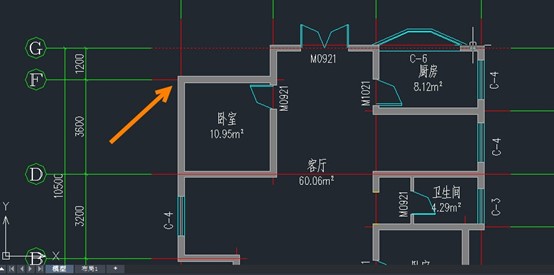
CAD怎么调整重合图形的显示顺序
2025-01-14
CAD怎么调整重合图形的显示顺序在CAD中,图层顺序问题常常会导致图形被挡住或无法捕捉点,从而影响绘图效率和准确性。面对这一问题,合理调整绘图顺序显得尤为重要。接下来,小编将以中望软件为例,详细阐述如何通过一系列操作来解决图层顺序带来的困扰。无论是新手还是有一定经验的用户,都可以通过本文的介绍,掌握调整CAD图层顺序的技巧,确保图形之间的显示关系符合预期,避免图形重叠或遮挡,同时提升捕捉点的准确性...
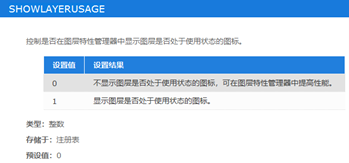
CAD怎么查看未使用的图层
2025-01-14
CAD怎么查看未使用的图层在CAD中,图纸里的图层未使用,如何查看找到?接下来,小编将以中望软件为例,带领大家完成此项操作,快来看看吧!第一种方法是在系统变量【SHOWLAYERUSAGE】控制图层管理器中查看是否显示图层的使用状态, 将其值设置为【1】,然后在图层管理器中的【状态】栏就可以看出区别了,灰色图标是未使用的图层。第二种方法是点击菜单【文件-图形实用工具-清理】(【PU】快捷键),打开清理...
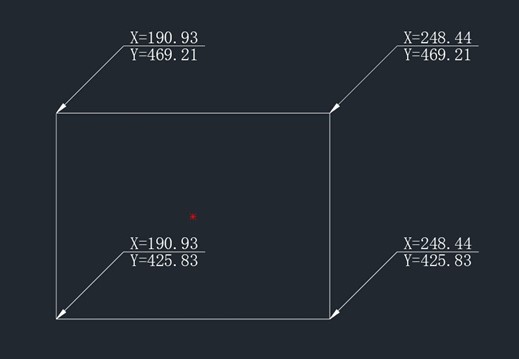
CAD批量标注坐标
2025-01-13
CAD批量标注坐标在CAD中,实现批量坐标标注功能可以极大地提高工作效率。这一功能允许用户快速且准确地对多个点进行坐标标注,无需逐一手动操作。接下来,小编将以中望软件为例,详细展示如何通过该软件实现批量坐标标注,帮助用户掌握这一实用技能,从而在处理复杂图纸时更加得心应手,节省大量时间和精力。让我们一同探索并学习这一高效工具的使用方法吧!首先,点击菜单【拓展工具-标注工具-增强坐标标注】(【EXDIM...
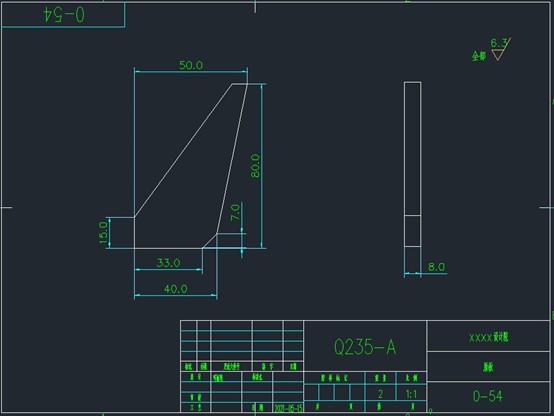
CAD找出被修改文本的标注
2025-01-13
CAD找出被修改文本的标注我们在使用CAD平台设计工作时,一些工程师们为了快速交图,没有修改图形到相应的尺寸大小,而是直接将标注文本进行修改。那么如何快速找出被修改过文本的标注呢?接下来,小编将以中望软件为例,带领大家完成此项工作,快来看看吧!首先,我们点击菜单【格式-标注样式】(【DIMSTYLE】命令),打开标注样式对话框。接着,选中标注所使用的标注样式,点击【修改】。选中【主单位】,在【前缀】...
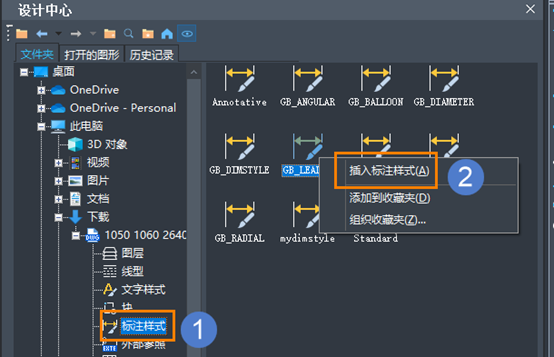
CAD共享标注样式
2025-01-10
CAD共享标注样式在中CAD图纸设置好的标注样式,是否可以共享给其他图纸使用?答案是肯定的。接下来,小编将以中望软件为例,带领大家完成此项操作,快来看看吧!第一种方法是先点击菜单【工具-选项板-设计中心】(【ADCENTER】命令)打开设计中心。再在设计中心中,选择标准图纸,选择【标注样式】,会展示出该图纸中所有的标注样式,在上面右键【插入标注样式】,即可插入到当前图纸。第二种方法是先打开标准图纸,...
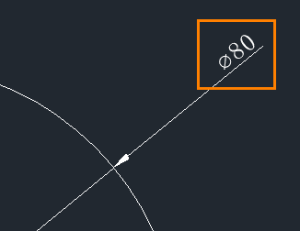
CAD修改标注文字为水平样式
2025-01-10
CAD修改标注文字为水平样式在CAD软件中,尤其是使用中望软件时,经常需要将标注文字从对齐标注线方向更改为水平方向。这一操作对于提高图纸的可读性和专业性至关重要。接下来,小编将详细讲解如何完成这一步骤,帮助大家更好地掌握CAD软件的使用技巧。首先,点击菜单栏【格式-标注样式】(【DIMSTYLE】命令),打开【标注样式管理器】对话框;接着,点击【样式显示选项】下拉菜单,选择【正在使用的样式】,点击【...



























